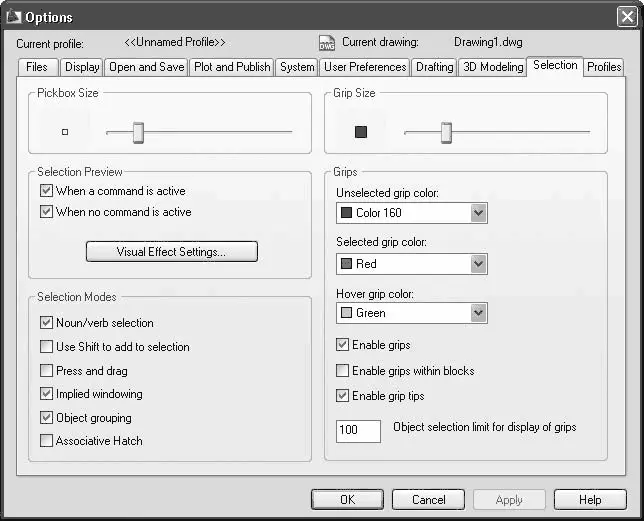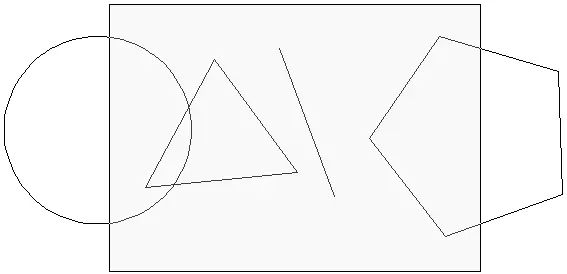• noun– начерченный объект;
• verb– команда редактирования.
Выбором режима noun/verb(существительное/глагол) и другими свойствами выделения объектов можно управлять на вкладке Selection(Выделение) диалогового окна Options(Настройки), показанного на рис. 3.2.
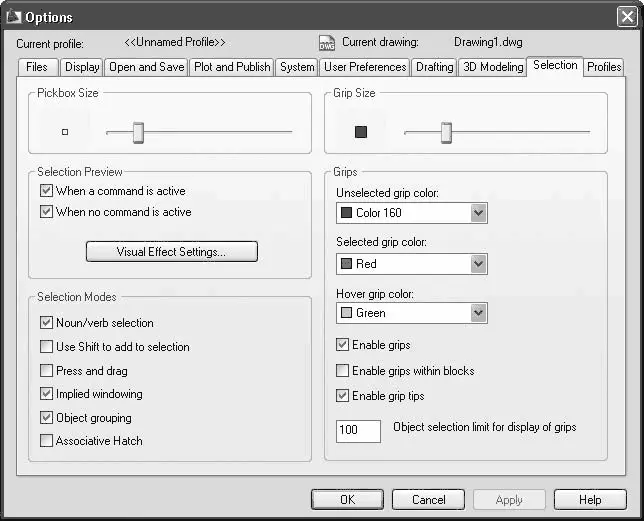
Рис. 3.2. Параметры настройки вкладки Selection (Выделение) окна Options (Настройки)
Вы можете открыть диалоговое окно Options(Настройки) следующими способами:
• щелкнуть на кнопке меню с буквой «А» и выполнить команду меню Tools→ Options(Инструменты → Настройки);
• щелкнуть правой кнопкой мыши на области командной строки и выбрать в контекстном меню команду Options(Настройки);
• щелкнуть правой кнопкой мыши на графическом экране при отсутствии выделенных объектов и выбрать в контекстном меню команду Options(Настройки).
При использовании метода verb/noun(глагол/существительное), когда сначала вызывается команда редактирования, требуется набор выделения, для указания которого программа AutoCAD выводит в командной области следующее приглашение:
Select objects:
Теперь ваша очередь начать выделение объектов для редактирования на чертеже. AutoCAD повторяет приглашение Select objects:, пока вы не завершите выделение, нажав клавишу Enter. Такой подход позволяет создать набор выделения, используя разнообразные методы выделения, от выбора отдельных объектов с помощью мыши до различных вариантов группового выделения объектов.
В режиме выделения программа AutoCAD заменяет перекрестье указателя маленьким прямоугольником, который называется отборочной рамкой ( Pickbox). Отборочная рамка, размер которой регулируется в настройках, помогает выбрать объект щелчком кнопки мыши, не прибегая к точным манипуляциям.
Совет
Вы можете управлять размером отборочной рамки с помощью ползунка Pickbox Size (Размер отборочной рамки), расположенного на вкладке Selection (Выделение) диалогового окна Options (Настройки), которое показано на рис. 3.2.
При выборе одного или более объектов программа обычно выделяет их пунктирными линиями. Группа объектов, выбранная для работы, называется выбранным множеством, или набором выделения.
Операции выделения можно разделить на индивидуальные (выделение одного объекта) и групповые, или множественные (выделение сразу целой совокупности объектов). Для индивидуального выделения достаточно простого щелчка кнопки мыши на объекте.
Рассмотрим основные способы группового выделения объектов для дальнейшей обработки в ответ на приглашение Select objects:в командной области. Варианты выделения объектов включают следующие режимы:
• Window(Рамка);
• Crossing(Пересечение);
• Window Polygon(Рамка-многоугольник);
• Crossing Polygon(Пересечение с многоугольником);
• Fence(Линия выбора);
• Previous(Предыдущий);
• Last(Последний);
• All(Все);
• Multiple(Несколько).
• Window (Рамка).Этот режим служит для выделения объектов, полностью попадающих внутрь прямоугольной рамки. Рамку определяют указанием начальной точки в любом месте области рисования и перемещением указателя мыши вправо . При этом в командном окне выводится приглашение указать противоположный угол:
Specify opposite corner:
Направление, в котором вы перемещаете указатель мыши (влево или вправо) для указания второго угла, играет существенную роль. Так вот, чтобы воспользоваться режимом выделения Window(Рамка), необходимо задать второй угол правее первого. Обратите внимание на то, что в этом режиме выделения рамка имеет синий цвет.
Если какой-нибудь объект выделяемого набора не полностью находится внутри прямоугольной области, то этот объект не будет включен в набор выделения. Выбирать можно только отображаемые на экране объекты. На рис. 3.3 в набор выделения попадут только треугольник и отрезок, а окружность и пятиугольник останутся невыделенными, поскольку части этих двух фигур находятся за пределами прямоугольной рамки.
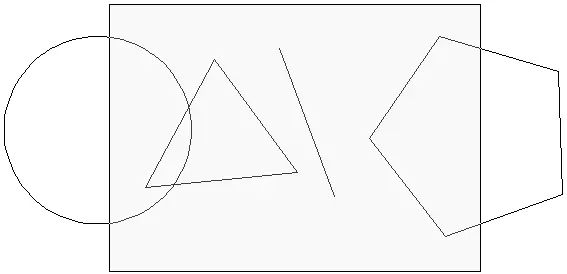
Рис. 3.3. Выделение объектов с использованием режима Window (Рамка)
В результате выделения получится набор, изображенный на рис. 3.4. Обратите внимание на то, что выделились только примитивы, полностью попавшие в рамку.
Читать дальше
Конец ознакомительного отрывка
Купить книгу